Systémové ikony a ikony aplikácií umiestnené na pracovnej ploche majú predvolenú veľkosť, ktorá vyhovuje väčšine používateľov. Pomocou nástrojov na škálovanie dodaných s distribúciou systému Windows ich možno zmeniť na väčšie alebo menšie. Naši odborníci nám poradia, ako na to.
Kontextové menu
Najjednoduchší spôsob, ako zmeniť veľkosť ikon, je použiť kontextovú ponuku na ploche. Vyvolajte ho kliknutím pravým tlačidlom myši na voľné miesto. Rozšíriť pohľad. V hornej časti podponuky vyberte jednu z troch možností zobrazenia označených šípkou.

Škálovanie posúvaním
Druhá možnosť zmeny veľkosti využíva myš a fyzickú klávesnicu počítača. Podržte stlačené tlačidlo „Ctrl“ a otáčajte kolieskom myši alebo pohybujte dvoma prstami vertikálne na trackpade. Ikony na pracovnej ploche majú stupnicu od „veľmi veľkej“ po „malú“, pričom majú nielen pevné hodnoty, ale aj prechodné hodnoty.
skratky
Tretia možnosť umožňuje škálovať ikony pomocou klávesovej skratky. Stlačte súčasne klávesy Shift a Ctrl a pridajte číslo z riadku nad blokom písmen. Používateľ má k dispozícii štyri kombinácie škálovania ikon:
-
1 – extrémne veľký;
-
2 – veľké;
-
3 -plochý; -malý; -malý; -malý; -malý;
-
4 – malé.
Editor registra
Ak vám vyššie uvedené možnosti nevyhovujú, môžete zmeniť veľkosť ikon na ploche priamo v Editore registra.
Stlačením klávesovej skratky Win+R spustite dialógové okno Spustiť. Do textového poľa zadajte „regedit“. Stlačením tlačidla OK alebo klávesu Enter otvorte editor registra systému Windows.
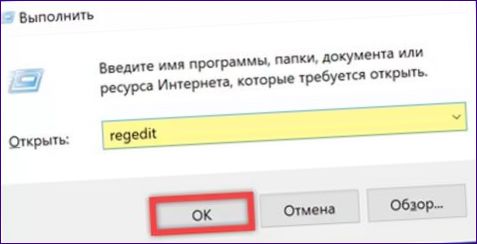
Rozbaľte HKCU a postupujte podľa cesty zvýraznenej v adresnom riadku. Vyberte priečinok „Pracovná plocha“. V pravej časti okna editora nájdeme riadok označený trojkou. Dvojitým kliknutím na názov parametra otvoríte dialógové okno úprav.
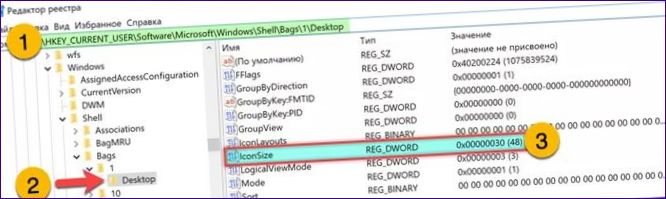
Úprava číselnej hodnoty v poli označenom jednou. K dispozícii sú štyri pevné veľkosti ikon:
-
100 – veľmi veľký;
-
60 – veľký; ✅ veľký; ✅ malý; ✅ malý; ★ veľký;
-
30 -bežné;
-
20 – malé.
Uložte zmeny kliknutím na tlačidlo „OK“ a zatvorte editor.
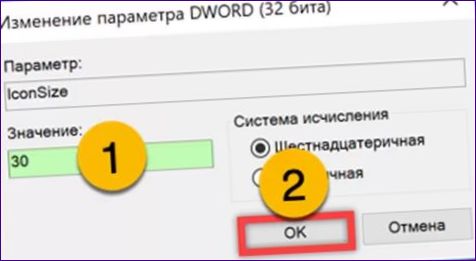
Stlačením klávesovej skratky Ctrl+Shift+Esc spustíte Správcu úloh. Nájdite proces označený jednotkou vo všeobecnom zozname. Reštartujte ho pomocou položky kontextového menu alebo klávesu „3“. Zmeny vykonané v registri sa prejavia bez reštartovania počítača.

Zhrnutie
Naši odborníci vysvetľujú štyri spôsoby zmeny veľkosti ikon na pracovnej ploche v systéme Windows. Vyberte si vhodnú a prispôsobte vzhľad ikon podľa svojich preferencií.

Ahoj, neviete, ako môžem zmeniť veľkosť ikon na mojej pracovnej ploche v systéme Windows 10? Veľmi rád by som mal väčšie ikony, pretože sú teraz príliš malé. Prosím, ak poznáte nejaký spôsob, povedzte mi, ako na to. Ďakujem!
Ako môžem zmeniť veľkosť ikon na pracovnej ploche vo svojom systéme Windows 10? Existuje niekoľko možností, ako to dosiahnuť, avšak nemôžem sa rozhodnúť, ktorá je najjednoduchšia a najefektívnejšia. Ak máte nejaké skúsenosti alebo radu, prosím, povedzte mi, ako môžem rýchlo a ľahko zmeniť veľkosť ikon na svojom počítači. Ďakujem vám vopred!
Ak chcete zmeniť veľkosť ikon na pracovnej ploche vo Windows 10, môžete použiť niekoľko spôsobov. Jeden z najjednoduchších spôsobov je kliknúť pravým tlačidlom myši na prázdne miesto na ploche a vybrať možnosť „Zmeniť veľkosť zobrazenia ikon“. Tu môžete vybrať z preddefinovaných veľkostí ikon alebo použiť posuvník na prispôsobenie veľkosti ikon podľa vašich preferencií. Ďalšou možnosťou je otvoriť ponuku „Nastavenia“ kliknutím na ikonu „Štart“ a výberom možnosti „Prispôsobenie“. Tam môžete zmeniť veľkosť ikon podľa potreby.
Ak chcete zmeniť veľkosť ikon na pracovnej ploche vo Windows 10, použite pravé tlačidlo myši na prázdne miesto na ploche a vyberte možnosť „Zmeniť veľkosť zobrazenia ikon“. Potom si môžete vybrať preddefinovanú veľkosť ikon alebo použiť posuvník na prispôsobenie veľkosti podľa vlastných preferencií. Môžete tiež otvoriť ponuku „Nastavenia“ kliknutím na ikonu „Štart“ a výberom možnosti „Prispôsobenie“. Tam môžete zmeniť veľkosť ikon podľa potreby.